Jak nahradit text obrázkem a naopak v aplikaci Word?
V aplikaci Word je běžné nahradit jeden textový řetězec jiným textovým řetězcem. Ale pokusili jste se někdy nahradit textový řetězec obrázkem nebo nahradit obrázky zadaným textovým řetězcem? V tomto článku představím několik složitých způsobů, jak nahradit textový řetězec a obrázky v aplikaci Word.
Nahraďte text obrázkem ze schránky v aplikaci Word
Nahraďte obrázek textem v aplikaci Word
Procházení a úpravy více dokumentů Wordu na kartách jako Firefox, Chrome, Internet Prozkoumejte 10!
Možná znáte prohlížení více webových stránek ve Firefoxu / Chrome / IE a přepínáte mezi nimi snadným kliknutím na příslušné karty. Zde karta Office podporuje podobné zpracování, které vám umožní procházet více dokumentů aplikace Word v jednom okně aplikace Word a snadno mezi nimi přepínat kliknutím na jejich karty. Kliknutím zobrazíte bezplatnou zkušební verzi všech funkcí!

Doporučené nástroje produktivity pro Word
Kutools pro Word: Integrace AI 🤖, více než 100 pokročilých funkcí ušetří 50 % času při manipulaci s dokumenty.Stažení zdarma
Karta Office: Zavádí do aplikace Word (a další nástroje sady Office) karty podobné prohlížeči, což zjednodušuje navigaci ve více dokumentech.Stažení zdarma
 Nahraďte text obrázkem ze schránky v aplikaci Word
Nahraďte text obrázkem ze schránky v aplikaci Word
Chcete-li nahradit zadaný textový řetězec obrázkem ze schránky v aplikaci Word, postupujte takto:
1. Otevřete dokument Word, který nahradíte textem obrázkem, a klikněte na kotvu v pravém dolním rohu Schránka skupina na Domů strana. Viz první snímek obrazovky níže:

2, klikněte Vložit > Obrázky pro vložení zadaného obrázku do aktuálního dokumentu Wordu.
3. Ve vyskakovacím dialogovém okně Vložit obrázek prosím (1) otevřete určitou složku obsahující zadaný obrázek, (2) vyberte obrázek a (3) klepněte na tlačítko Vložit knoflík. Viz screenshot:
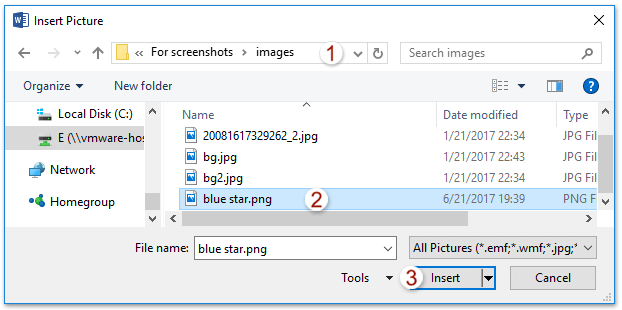
Nyní je obrázek vložen do dokumentu.
4. Ponechte vybraný vložený obrázek a stiskněte Ctrl + C společně zkopírujte do schránky.
Poznámka: Po zkopírování obrázku do schránky můžete obrázek podle potřeby odstranit z dokumentu Word.
5, klikněte Domů > Nahradit (nebo stiskněte Ctrl + H společně) otevřete dialogové okno Najít a nahradit.

6. V dialogovém okně Najít a nahradit prosím (1) zadejte zadaný textový řetězec, který nahradíte v Najít to, co box, (2) typ ^c do Nahradit pole a poté (3) klepněte na tlačítko Nahradit vše knoflík. Viz screenshot:
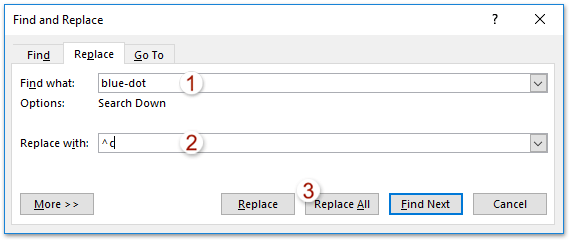
7. Ve vyskakovacím dialogovém okně aplikace Microsoft Word klikněte na ikonu OK pro jeho zavření.
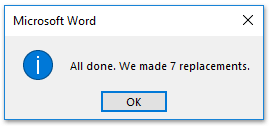
8. Zavřete dialogové okno Najít a nahradit.
Zatím jsou všechny zadané textové řetězce dávkově nahrazeny obrázkem ze schránky. Viz snímek obrazovky:
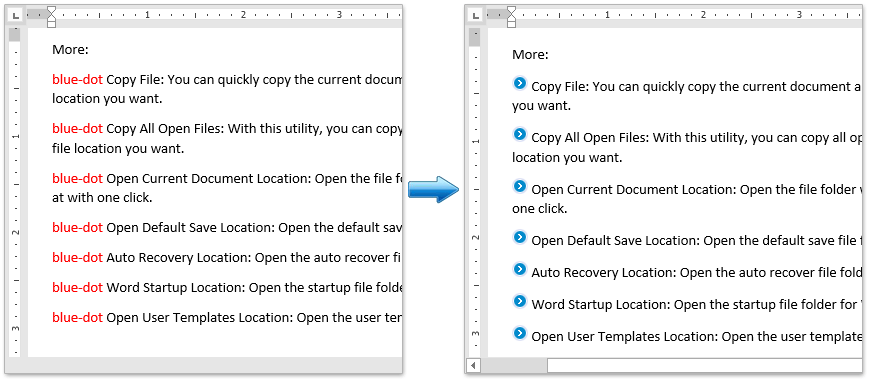
 Nahraďte obrázek textem v aplikaci Word
Nahraďte obrázek textem v aplikaci Word
Naopak můžete obrázky také nahradit zadaným textovým řetězcem v aplikaci Word. Postupujte prosím následovně:
1, klikněte Domů > Nahradit (nebo stiskněte Ctrl + H kláves) otevřete dialogové okno Najít a nahradit.

2. V dialogovém okně Najít a nahradit prosím (1) typ ^g v Najít to, co box, (2) zadejte zadaný textový řetězec do Nahradit box, (3) cvaknutí Nahradit or Nahradit vše knoflík. Viz screenshot:
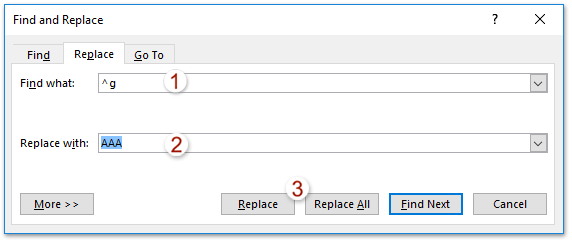
Poznámka: Všechny vložené obrázky jsou během hledání a nahrazování rozpoznány jako ^ g. Pokud potřebujete jen vyměnit některé obrázky, raději klikněte Nahradit opakovaně je vyměňte.
3. Ve vyskakovacím dialogovém okně aplikace Microsoft Word klikněte na ikonu OK tlačítko zavřete a poté zavřete dialogové okno Najít a nahradit.
A pak uvidíte, že obrázky již byly změněny na zadaný textový řetězec.
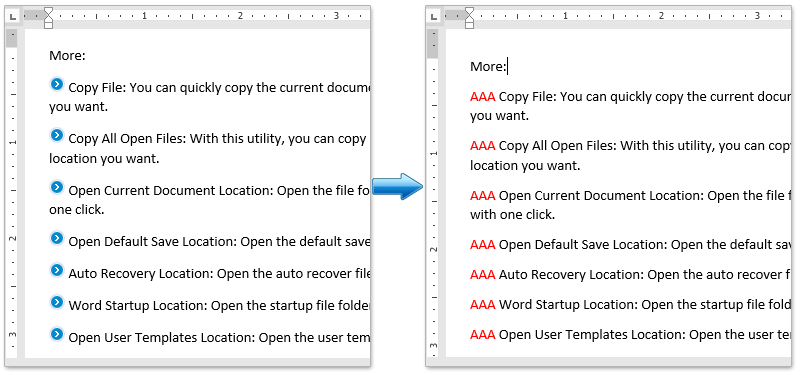
Nejlepší nástroje pro produktivitu v kanceláři
Kutools pro Word - Zvyšte své zkušenosti se slovem Over 100 Pozoruhodné vlastnosti!
🤖 Kutools AI asistent: Transformujte své psaní pomocí AI - Generovat obsah / Přepsat text / Shrnout dokumenty / Vyžádejte si informace na základě dokumentu, vše ve Wordu
📘 Mistrovství dokumentů: Rozdělit stránky / Sloučit dokumenty / Exportovat výběr v různých formátech (PDF/TXT/DOC/HTML...) / Dávkový převod do PDF / Exportujte stránky jako obrázky / Tisk více souborů najednou...
✏ Úprava obsahu: Dávkové hledání a nahrazení přes více souborů / Změnit velikost všech obrázků / Transponujte řádky a sloupce tabulky / Převést tabulku na text...
🧹 Čištění bez námahy: Smést pryč Extra prostory / Sekce přestávky / Všechny záhlaví / Textová pole / Odkazy / Další nástroje pro odstraňování naleznete u nás Odstranit skupinu...
➕ Kreativní vložky: Vložit Tisíc separátorů / Zaškrtávací políčka / Tlačítka rádia / QR kód / čárový kód / Tabulka diagonálních čar / Titulek rovnice / Titulek obrázku / Titulek tabulky / Více obrázků / Objevte více v Vložit skupinu...
???? Přesné výběry: Přesně konkrétní stránky / Tabulky / Tvary / nadpisové odstavce / Vylepšete navigaci pomocí vice Vyberte funkce...
⭐ Vylepšení hvězd: Navigujte rychle na libovolné místo / automatické vkládání opakujícího se textu / plynule přepínat mezi okny dokumentů / 11 Konverzní nástroje...
